Das Problem der Automatikprobe wird in der Windows Security ausgeschaltet
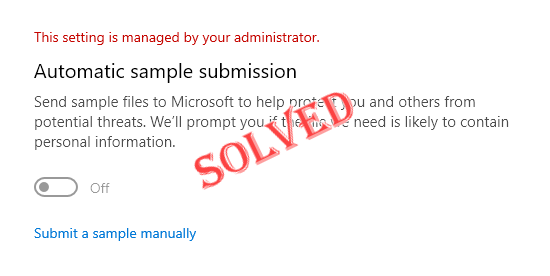
- 3394
- 958
- Miriam Bauschke
Die Einreichung der Automatik-Beispiele ist eine der unter-hutfunktionen von Windows Security, die automatisch verdächtige Dateien von Ihrem Computer von Ihrem Computer an Microsoft sendet. Es funktioniert normalerweise im Hintergrund und stört Sie überhaupt nicht. Aber was ist, wenn diese automatische Probe -Einreichung automatisch ausgeschaltet wird. Es gibt mehrere Benutzer mit dem gleichen Problem, die dies in mehreren Foren eskaliert haben. Tätigen Sie diese Lösungen in Ihrem System und das Problem wird in kürzester Zeit verschwunden sein.
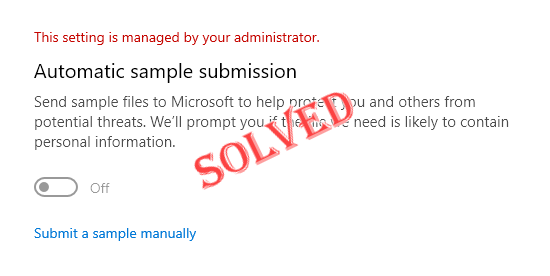
Inhaltsverzeichnis
- Fix 1 - Versuchen Sie einen Registrierungshack
- Fix 2 - Verwenden Sie die Gruppenrichtlinie
- Fix 3 - Überprüfen Sie die Windows -Updates
Fix 1 - Versuchen Sie einen Registrierungshack
Sie müssen einen Unterschlüssel- und einige Werte darin erstellen, um die automatische Abtastung automatisch auszuschalten.
1. Sie müssen den Registrierungsredakteur eröffnen. Also drücken Sie die Gewinnen Sie Schlüssel+s Schlüsse zusammen und schreibe einfach ”reflikt“.
2. Sobald Sie das sehen “Registierungseditor„Tippen Sie darauf.
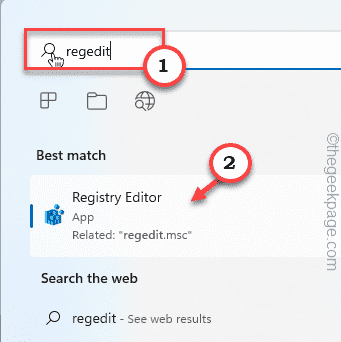
Warnung - Registrierungsredakteur ist einer der sensibelsten Bereiche Ihres Systems. Bevor Sie also noch etwas tun, sollten Sie vorher eine Registrierungssicherung durchführen. Mach das einfach -
A. Nach dem Öffnen des Bildschirms des Registrierungseditors tippen Sie auf “Datei”Aus der Menüleiste.
B. Dann tippen “Export”So erstellen Sie eine neue Registrierungssicherung auf Ihrem System.
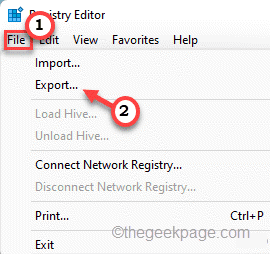
Speichern Sie diese Sicherung an einem sicheren Ort in Ihrem System, damit Sie rechtzeitig auf sie zugreifen können.
3. Navigieren Sie nun zu diesem Windows -Sicherheitsschlüssel -
Computer \ hkey_local_maachine \ Software \ Policies \ Microsoft \ Windows Defender
4. Klicken Sie nur mit der rechten Maustaste auf die “Windows Defender"Schlüssel aus dem linken Bereich und tippen"Neu>" Und "Taste”Um einen neuen Schlüssel zu erstellen.
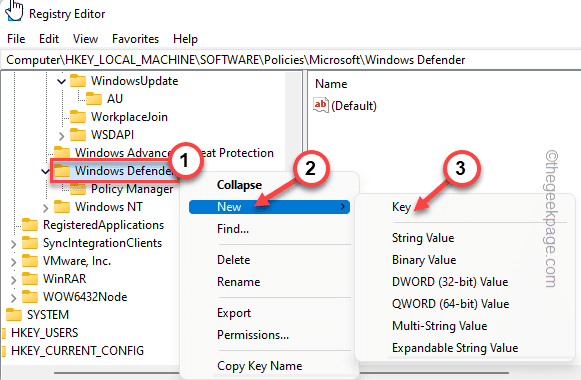
5. Benennen Sie diesen Schlüssel jetzt als "um" umSpynet“.
6. Wählen Sie als nächstes diesen Schlüssel im linken Bereich aus. Auf der rechten Seite klicken Sie mit der rechten Maustaste auf den Raum und tippen Sie auf “Neu>" Und "DWORD (32-Bit) Wert“.
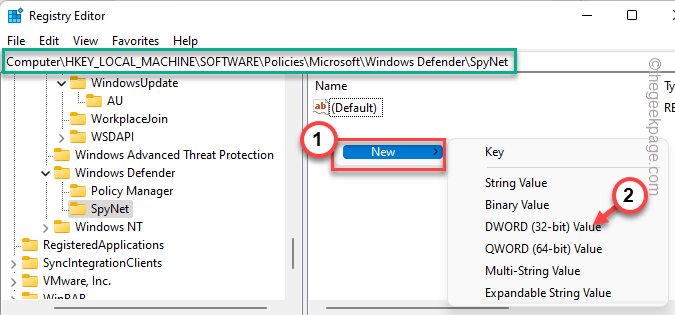
7. Nennen Sie diesen neuen Wert “DisableBlockatfirstseen“.
8. Sie müssen diesen Wert ändern. So, Doppelklick dieser Wert.
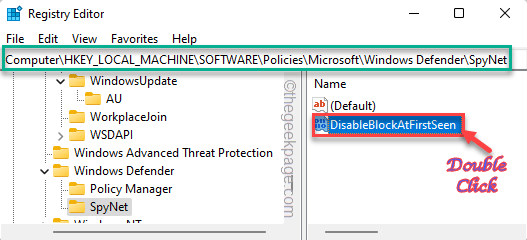
9. Setzen Sie die 'Basis:' zu 'Hexadezimal“.
10. Später setzen Sie diesen Wert auf “0”Und drücken Sie die Eingeben Taste.
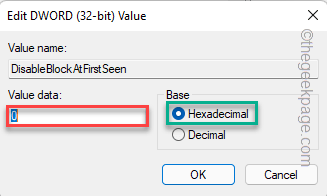
Auf diese Weise müssen Sie zwei weitere Werte an derselben Stelle erstellen.
11. Klicken Sie im rechten Bereich mit der rechten Maustaste und klicken Sie auf “Neu>”Und auf“DWORD (32-Bit) Wert“.
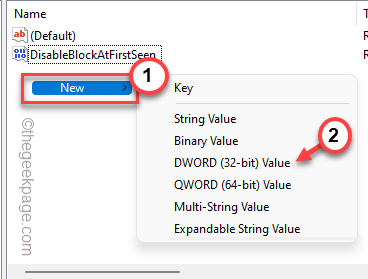
12. Nennen Sie diesen Wert als "Spyndienmontage“.
13. Danach, Doppelauftastung Der Wert, um es anzupassen.
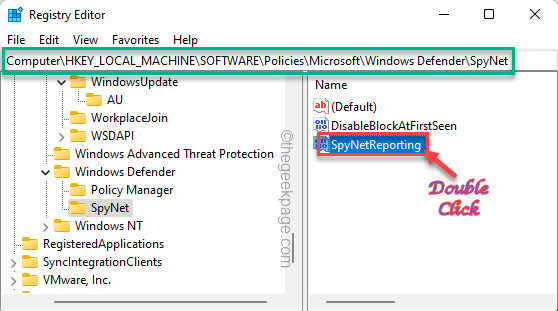
14. Stellen Sie dann den Wert auf “ein“1“.
15. Sie können tippen “OK“.
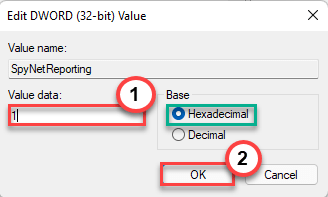
16. Sie müssen einen anderen Wert schaffen. Also klicken Sie wieder mit der rechten Maustaste “Neu>”Und auf“DWORD (32-Bit) Wert“.
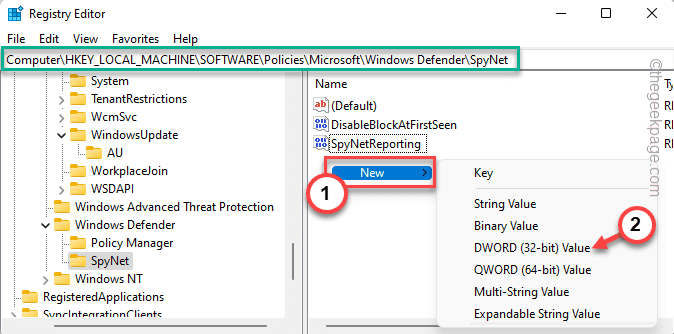
17. Setzen Sie danach den Namen des Wertes auf “Untermauert“.
18. Danach, Doppelauftastung das Gewölbe, um es zu ändern.
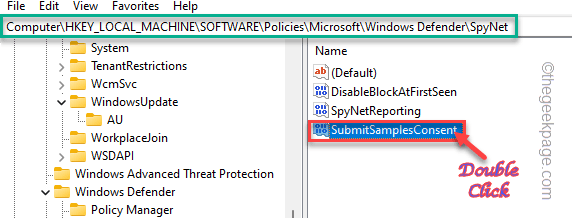
19. Setzen Sie im Fenster Wertdaten die Basis auf “Hexadezimal“.
20. Danach setzen Sie den Wert auf “1"Und tippen"OK“.
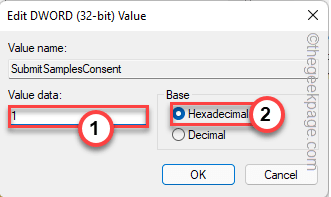
Schließen Sie nach dem Erstellen all dieser Werte den Bildschirm "Registrierungseditor". Dann, Neustart das System.
Die Einreichung der Automatikprobe wird nicht automatisch wieder ausgeschaltet.
Fix 2 - Verwenden Sie die Gruppenrichtlinie
Nur für Windows Pro -Editionen
Wenn der Registrierungshack Ihr Problem nicht behebt, können Sie die Gruppenrichtlinieneinstellungen verwenden, um bestimmte Einstellungen anzupassen.
1. Sie müssen auf die Seite der lokalen Gruppenrichtlinie zugreifen. Drücken Sie dazu die ⊞ Gewinnschlüssel + r Schlüssel zusammen.
2. Schreiben Sie dies dann einfach in das Terminal auf und schlagen Sie Eingeben.
gpedit.MSC
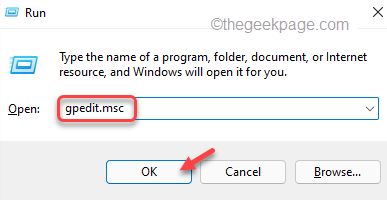
3. Sobald Sie auf der Seite der lokalen Gruppenpolitik Editor gelandet sind, gehen Sie zu diesem Ort -
Computerkonfiguration> Verwaltungsvorlagen> Windows -Komponenten> Microsoft Defender Antivirus> Karten
4. Jetzt auf der rechten Seite finden Sie einfach das “Senden Sie Dateiproben, wenn eine weitere Analyse erforderlich ist" Politik.
5. Doppelauftastung Diese bestimmte Richtlinie, um sie zu öffnen.
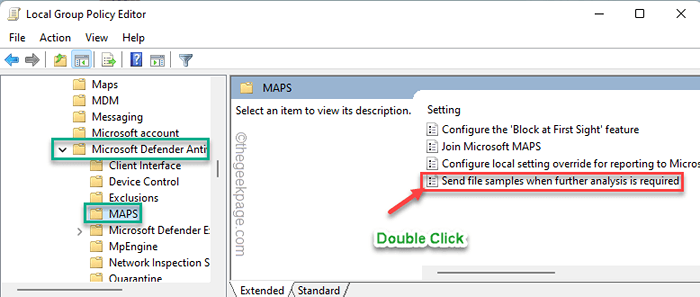
6. Sobald die Richtlinie geöffnet ist, setzen Sie sie fest “Ermöglicht" Einstellung.
7. Jetzt können Sie entscheiden, was Sie mit Microsoft aus den "Optionen" teilen sollen:.
Sie können entweder alle oder nur die sichereren Proben senden. Wählen Sie diese Einstellung entsprechend.
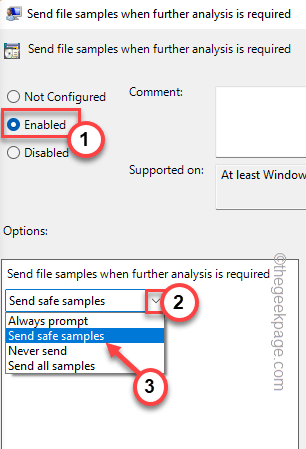
8. Jetzt müssen Sie diese Änderungen anwenden. Klopfen "Anwenden" Und "OK" das zu tun.
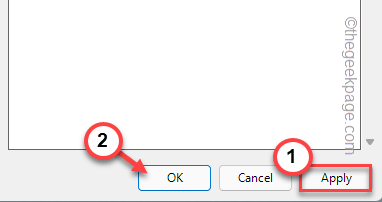
Schließen Sie den lokalen Gruppenrichtlinienredakteur danach. Dann, Neustart Das System und Test, wenn dies funktioniert.
Fix 3 - Überprüfen Sie die Windows -Updates
Windows hat dieses Problem in seinem neuesten Update KB5004300 gepatcht. Versuchen Sie also, Ihr Gerät zu aktualisieren.
1. Öffnen Sie die Einstellungen.
2. Jetzt tippen ““Windows Update”Von der linken Seite.
3. Sie können nach den neuesten Updates suchen. Also tippen Sie “Auf Updates prüfen“.
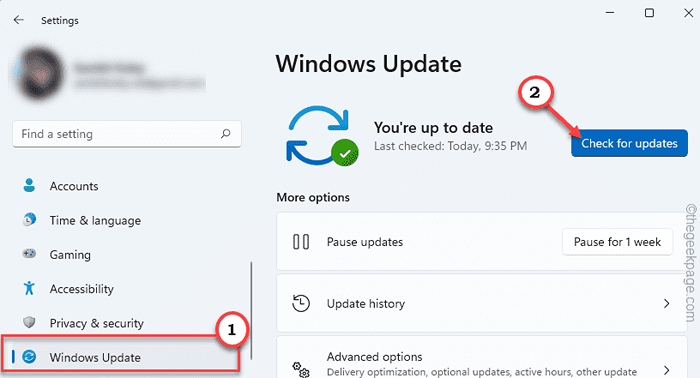
Windows erfasst das neueste Patch- oder Feature -Update für Ihr System.
5. Sie können den Update -Patch mit einem Tipp auf "herunterladen" herunterladenjetzt downloaden“.
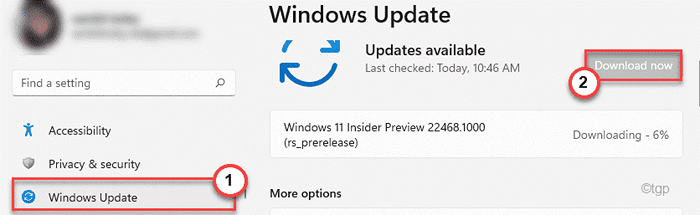
Erlauben Sie Windows eine Weile, den Patch herunterzuladen und in Ihrem System zu installieren.
Sobald Windows die anstehenden Updates heruntergeladen und auf Ihrem System installiert hat.
6. Tippen Sie auf "Jetzt neustarten”Um das System neu zu starten.
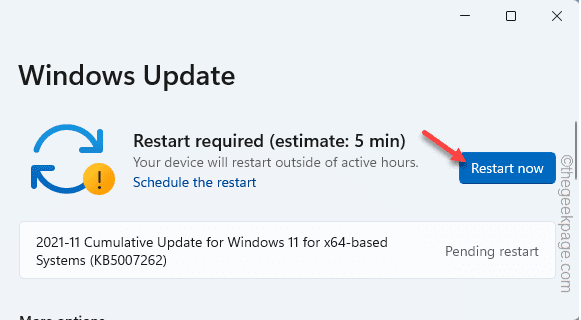
Dies sollte dieses Problem der automatischen Beispieleinreichung beheben, mit dem Sie bei jedem Neustart Ihres Systems konfrontiert sind.
- « So fixieren Sie den Edge -Browser immer wieder von allen Websites,
- Verwendung von Microsoft Edge Secure Network Free VPN -Dienst. »

